چگونه پس زمینه صفحه ورود به سیستم در ویندوز را تغییر دهیم؟ همه ی ما در کامپیوتر و لپ تاپ خودمون، یه فایل با کلی عکس های جذاب و شیک داریم که دوست داریم بیشتر آن را برای بک گراند پس زمینه در دستکاپ خود در نظر بگیریم. در واقع عوض کردن عکس پس زمینه می تواند جلوه خاصی برای دستکاپ شما ایجاد کند.
اگر شما هم یکی از کاربرانی هستید که می خواهید پس زمینه صفحه ورود به سیستم در ویندوز را تغییر دهید پس با نیودانش همراه باشید.
آنچه در این مقاله می خوانیم:
✅آموزش تغییر بک گراند صفحه Logon
✅آموزش تغییر پس زمینه ورود به سیستم در ویندوز 7
✅تغییر پس زمینه صفحه ورود به سیستم در ویندوز ۱۰
✅تغییر پس زمینه ی صفحه ورود به سیستم در ویندوز ۱۰ با استفاده از نرم افزار
✅سوالات متداول
✅نتیجه گیری
آموزش تغییر بک گراند صفحه Logon
شما می توانید بدون داشتن مهارت خاصی در فتوشاپ و یا حتی نصب برنامه خاصی، به طور ساده بک گراند logon صفحه خود را در عرض چند ثانیه عوض کنید. سایت ها و برنامه هایی زیادی در این زمینه هستند که به شما کمک می کنند و همچنین به سلیقه خود هم بستگی دارد تا بتوانید این کار را به راحتی انجام دهید. در ادامه به آموزش تغییر بک گراند صفحه Logon می پردازیم:
آموزش تغییر پس زمینه ورود به سیستم در ویندوز 7
اگر بخواهیم پس زمینه یا همان بک گراند صفحه ورود خود را در ویندوز 7 تغییر دهیم، با مراحل زیر این کار را می توانید به راحتی انجام دهید.
- در مرحله اول روی کیبورد کلید ویندوز و کلید (R) را فشار می دهید.
- سپس پنجره Run برایتان باز می شود که داخل آن باید عبارت Regedit را تایپ می کنید و Enter را فشار دهید.
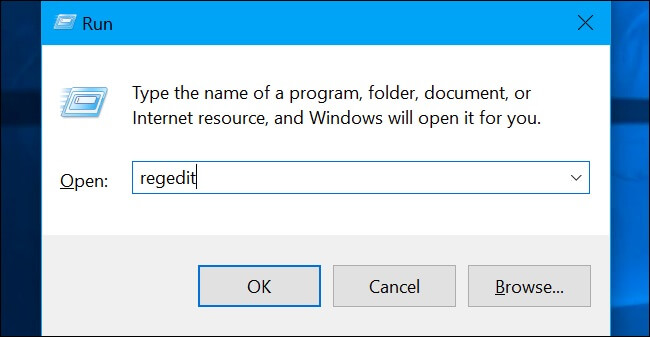
- سپس در پنجره جدیدی که باز شده، همانند تصویر زیر، داخل منوی Edit گزینه Find Next را انتخاب کنید.
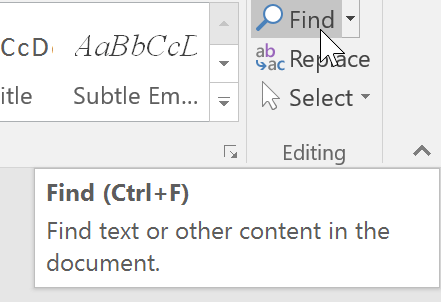
- در این مرحله کادر جستوجو را مشاهده می کنید، عبارت OEMBackground را تایپ کنید و روی FinD Next کلیک کنید.
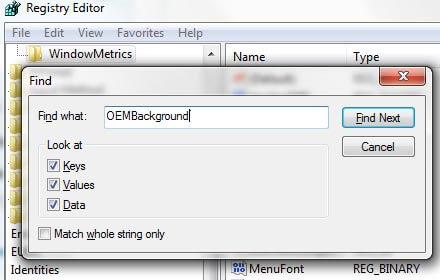
- بعد از مدت زمانی، فایل مورد نظر یافت می شود. بعد روی آن دابل کلیک می کنید( دوبار کلیک کنید)
- در مرحله بعد به جای عدد صفر که در پیش فرض وجود دارد، عدد 1 را در کادر تایپ کنید و اوکی بزنید.
- در مرحله آخر تنظیمات ریجستری با موفقعیت به پایان می رسد. داخل My computer وارد آدرس زیر شوید.
C:\WindowsSystem32\oobe\info\backgrounds
در صورتی که در پوشه oobe پوشه info وجود نداشت میتوانید خودتان آن را بسازید و سپس درون آن پوشه backgrounds را نیز بسازید
سپس، در میان والپیپرهای مورد علاقه مان، یک والپیپر رزولوشن بالا با حجمی معادل 256 کیلوبایت (از 256 کیلوبایت نباید بیشتر باشد) را انتخاب کرده و با نام backgroundDefault.jpg در مسیر یاد شده کپی نمایید.
در نهایت با ری استارت کردن سیستم می بینید که پس زمینه صفحه قفل ویندوز تغییر کرده است.
مطلب بیشتر: مراحل نصب کردن پرینتر در کامپیوتر و لپتاپ
تغییر پس زمینه صفحه ورود به سیستم در ویندوز ۱۰
برای این کار می بایست ابتدا وارد قسمت تنظیمات شوید.برای ورود به قسمت تنظیمات می بایست مانند شکل زیر روی آیکون استارت (Start) که به شکل یک چرخ دنده است کلیک کنید.
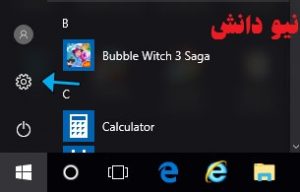
پس از کلیک بر روی گزینه ی فوق وارد کادر زیر می شوید. در این کادر گزینه ی Personalization را انتخاب نمایید.
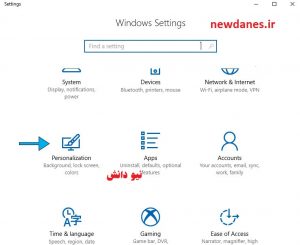
بعد از انتخاب گزینه ی مذکور کادر متشکل از چند گزینه برای شما پدیدار می شود که در بین آن ها گزینه ی Lock screen را انتخاب کنید.با انجام این کار پنجره ی دیگری باز می شود . در این پنجره گزینه Show lock screen background picture on the sign-in screen را پیدا کرده و آن را با کلیک کردن روی سوییچ کنار آن، فعال نمایید.
مطلب مفید : میدونی چه جوری تبدیل فایل پی دی به ورد و انجام بدیم؟ تبدیل فایل پی دی اف به ورد
این کار صفحه ورود به سیستم را برای شما فعال می کند.
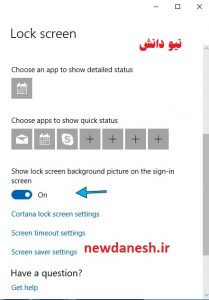
تنظیمات اسپات لایت ویندوز
اگر قدم های بالا را به طور صحیح به انجام رسانده باشید پس از کلیک بر روی گزینه ی Windows spotlight مانند شکل زیر یک کادر سه گزینه ای برای شما باز می شود.که اگر قدم های بالا را درست انجام داده باشید گزینه ی اول یا همان Windows spotlight برای شما قرار شده است و حالت پیش فرض است. بوسیله ی گزینه سوم می تواندی یک تصویر از تصاویر پیش فرض ویندوز را انتخاب نمایید و یا از سیستم خود یک تصویر دیگر انتخاب کنید.و از طریق گزینه ی سوم نیز میتوانید چند تصویر انتخاب نمایید که بصورت اسلاید شو نمایش داده میشود.
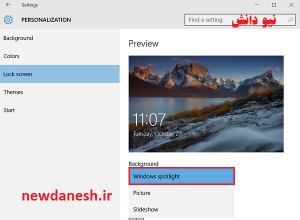
تغییر پس زمینه ی صفحه ورود به سیستم در ویندوز ۱۰ با استفاده از نرم افزار
یکی دیگر از راه های دیگر تغییر پس زمینه ی صفحه ورود به سیستم در ویندوز ۱۰ استفاده از نرم افزار های مختلفی است که به این منظور طراحی شده اند.این نرم افزارها مسیر طولانی بالا را برای شما کوتاه می کنند و از این جهت بسیار مفید هستند.یکی از این نرم افزار ها Windows 10 Login Screen Background Changer می باشد که با روش استفاده ی ساده ای که دارد به راحتی مسیر فوق را برای شما کوتاه میکند.
پیشنهاد میکنیم مطلب " تغییر نام کاربری در ویندوز " را نیز مطالعه کنید
برای این امر کافی است که نرم افزار را دانلود و سپس از داخل پوشه های نرم افزار پوشه ی GUI را باز کرده و فایل W10 Logon BG Changer.exe را بیابید.بعد از یافتن برنامه ی فوق بر روی آن کلیک کنید تا بصورت آنی در محیط نرم افزار اجرا شود.
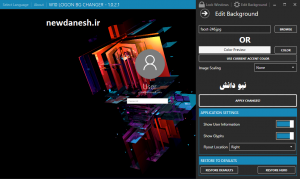
همانطور که در تصویر فوق هم مشاهده می کنید محیط اجرای نرم افزار مشاهده ی صفحه login ویندوز می باشد.
پیشنهاد می کنیم مطلب " آموزش ساخت جیمیل " را نیز مطالعه کنید.
کل محیط نرم افزار از دو قسمت تشکیل شده است که قسمت اول برای تغییر تصویر قسمت دوم برای تغییر رنگ صفحه ورود می باشد.در اجرای آنی محیط گزینه های وجود دارد که به شرح آن ها می پردازیم:

Background filename appears here : از طریق این گزینه می توانید تصویر مورد نظر خود را انتخاب نمایید تا به عنوان عکس ورود به سیستم قرار بگیرد.
Use Current accent color: بوسیله ی این گزینه هم می توان رنگ صفحه ورود را به صورت یک نواخت تغییر داد.
Apply Change: بوسیله ی این گزینه تغییرات انجام شده توسط شما اعمال شده و ذخیره می شود.
Restore Defaults: با استفاده از این گزینه تغییرات اعمال شده به حالت پیش فرض بر می گردد.
در صورت داشتن هر گونه سوال و نیاز به راهنمایی می توانید با تماس با رایانه کمک اقدام به پرسش سوال خود نمایید.
چقدر این مطلب مفید بود ؟
سوالات متداول
در ادامه به رایج ترین سوالات شما کاربران گرامی در خصوص با چگونگی عوض کردن پس زمینه ورود به ویندوز می پردازیم. کارشناسان مجرب و متخصص رایانه کمک برای ارائه خدمات کامپیوتری خود از طریق تماس تلفنی و پاسخگویی آنلاین به صورت شبانه روزی پاسخگویی به سوالات شما عزیزان هستند.
شما می توانید برای دریافت پاسخ سوال های خود از طریق تلفن های ثابت با شماره 9099071540 و از طریق موبایل با شماره 0217129 با کارشناسان رایانه کمک در ارتباط باشید.
چگونه پس زمینه یا بک گراند ورود در سیستم 7 را تغییر دهیم؟
برای عوض کردن بک گراند صفحه لاگین در ویندوز 7 باید طبق مراحلی که در بالای مطلب نوشته شده است عمل کنید تا بتوانید به راحتی پس زمینه ورد را در سیستم 7 تغییر دهید.
چگونه پس زمینه ورود در سیستم 8 و10 را عوض کنیم؟
برای این کار ابتدا وارد تنظیمات می شوید و روی آیکون ( start) کلیک می کنید.حالا که وارد تنظیمات شده از بخش personalization گزینه Lock screen را انتخاب کنید، با انجام این کار می توانید به مراحل دیگر دسترسی داشته باشید.
در مراحل بالا به طور کامل آموزش تغییر پس زمینه ورد در سیستم 8 و10 را توضیح داده ایم. همچنین می توانید با رایانه کمک تماس بگیرید و از کارشناسان فنی ما کمک بگیرید.
نتیجه گیری
در این مقاله به آموزش کامل عوض کردن پس زمینه صفحه ورود به سیستم در ویندوز پرداختیم. امیدواریم این آموزش برای شما مفید بوده باشد، در صورتی که در مورد عوض کردن پس زمینه ورود به سیستم در ویندوز سوالی داشته باشید کافیه با مشاورین آنلاین رایانه کمک در ارتباط باشید برای تماس با ما، از طریق تلفن های ثابت به سراسر کشور شماره 9099071540را شماره گیری کنید، همچنین می توانید برای تماس با رایانه کمک شماره 0217129 را با گوشی موبایل خود شماره گیری کنید.